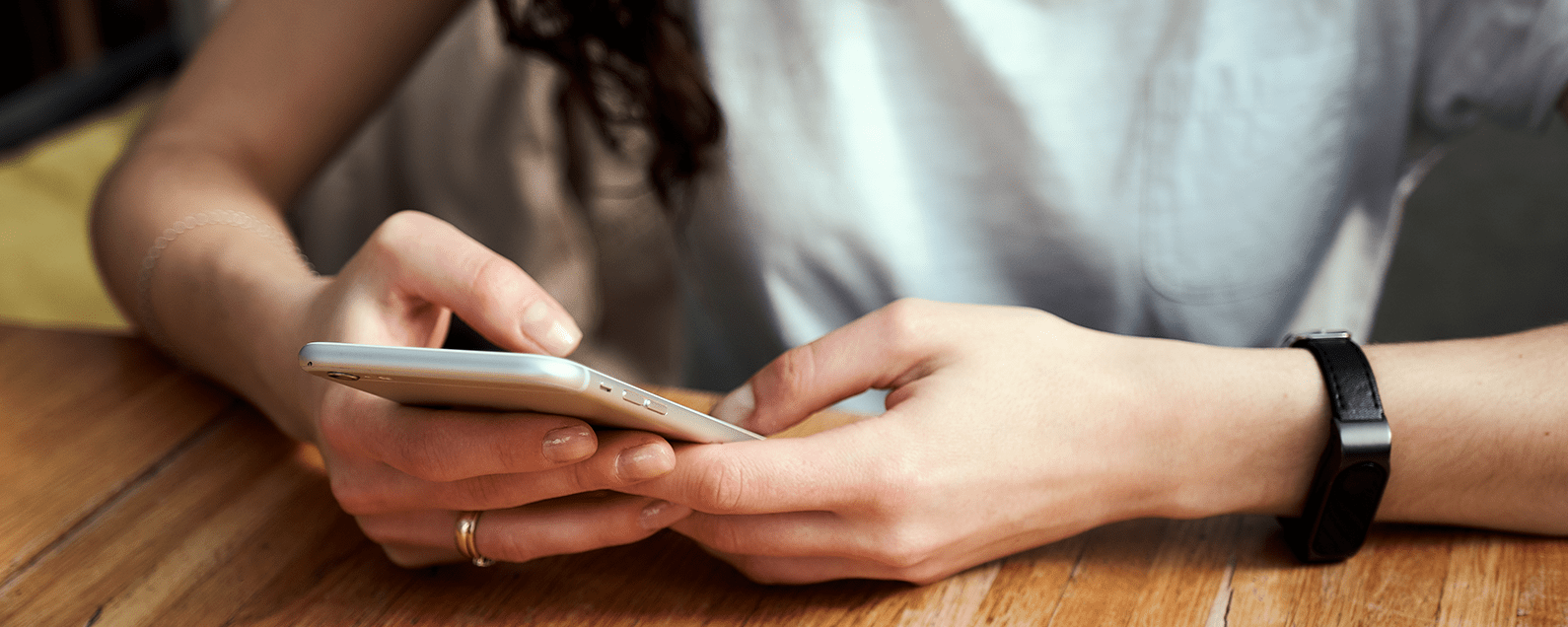
az összes Gmail-fiók hozzáadása iPhone-jához kényelmes kapcsolatban maradni. Két fő módja van több Gmail-fiók beállításának az iPhone-on, akár a Gmail alkalmazás, akár az iOS Mail alkalmazás használatával. Ez egy gyors folyamat, amely lehetővé teszi, hogy bejelentkezve maradjon ezekre a fiókokra, és könnyedén váltson az egyik Gmail-fiókról a másikra anélkül, hogy minden alkalommal meg kellene adnia a jelszavát. Kezdjük egy lépésenkénti útmutatóval arról, hogyan adhat hozzá több Gmail-fiókot iPhone-jához, így az összes e-mailt egy kényelmes helyen tarthatja.
kapcsolódó: az összes e-mail törlése egyszerre az iPhone vagy iPad készüléken (Frissítve iOS-re 13)
iratkozzon fel az iPhone Life Tip of the Day hírlevelére, és minden nap küldünk Önnek egy tippet, hogy időt takarítson meg, és a lehető legtöbbet hozza ki iPhone vagy iPad készülékéből.
második Gmail-fiók hozzáadása a Gmail alkalmazás használatával
ha Gmail-fiókot szeretne hozzáadni az iPhone-hoz a Gmail alkalmazás segítségével, egyszerűen érintse meg a felhasználói ikont, válassza az Új fiók hozzáadása lehetőséget, majd adja meg bejelentkezési adatait.
- nyissa meg a Gmail alkalmazást iPhone-ján
- koppintson a felhasználói ikonra a jobb felső sarokban
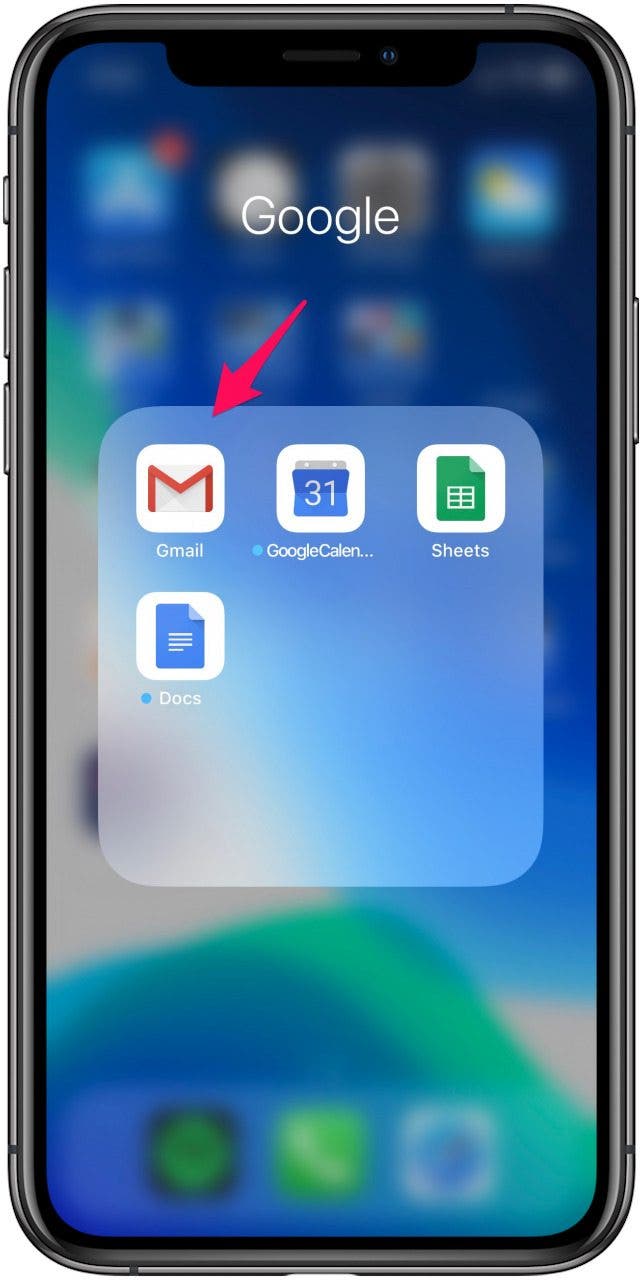
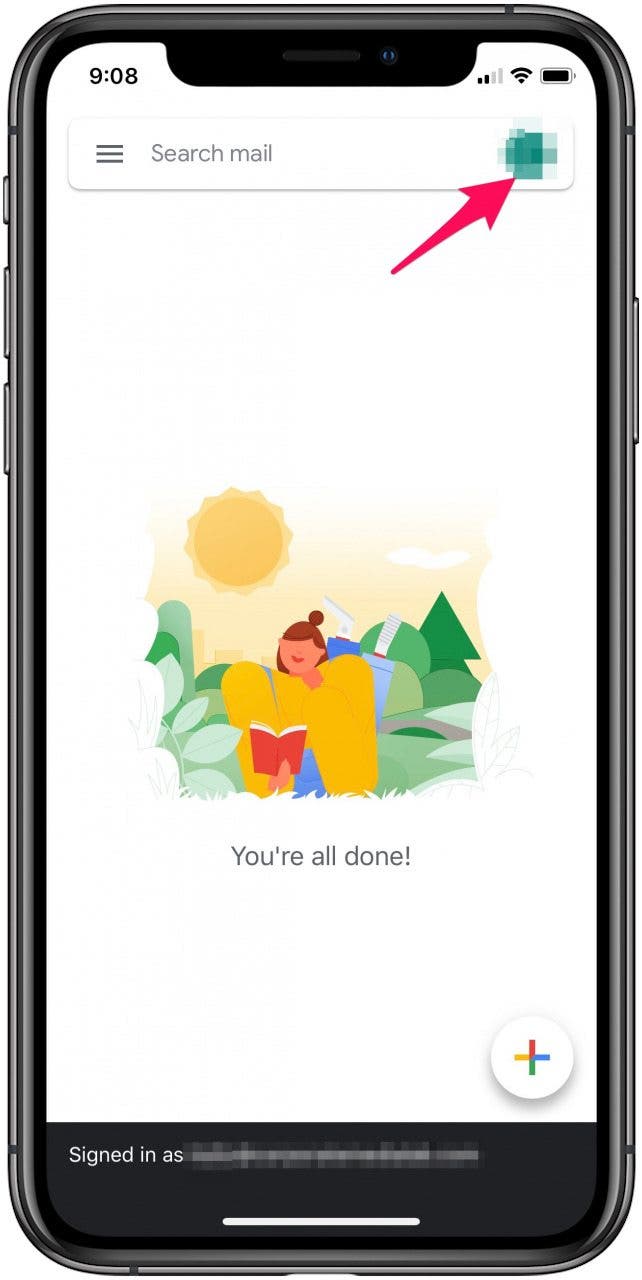
- Koppintson egy másik fiók hozzáadása elemre.
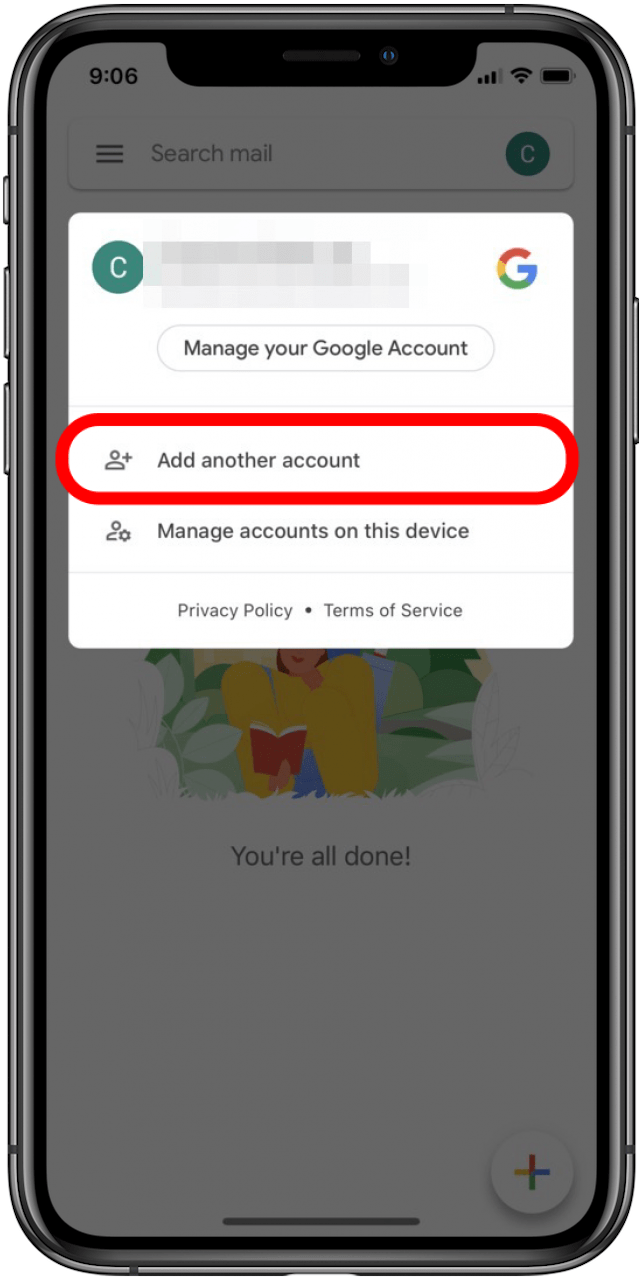
- koppintson a Google elemre, majd válassza a Folytatás lehetőséget, hogy megerősítse, hogy hozzá szeretne adni egy Gmail-fiókot.
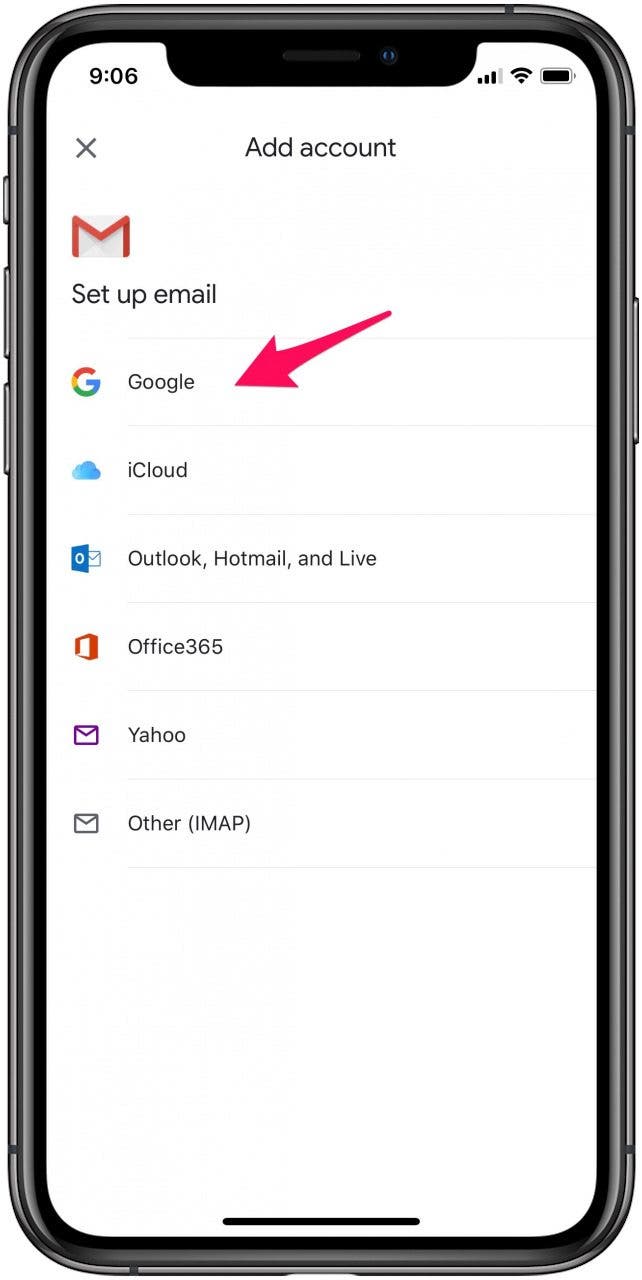
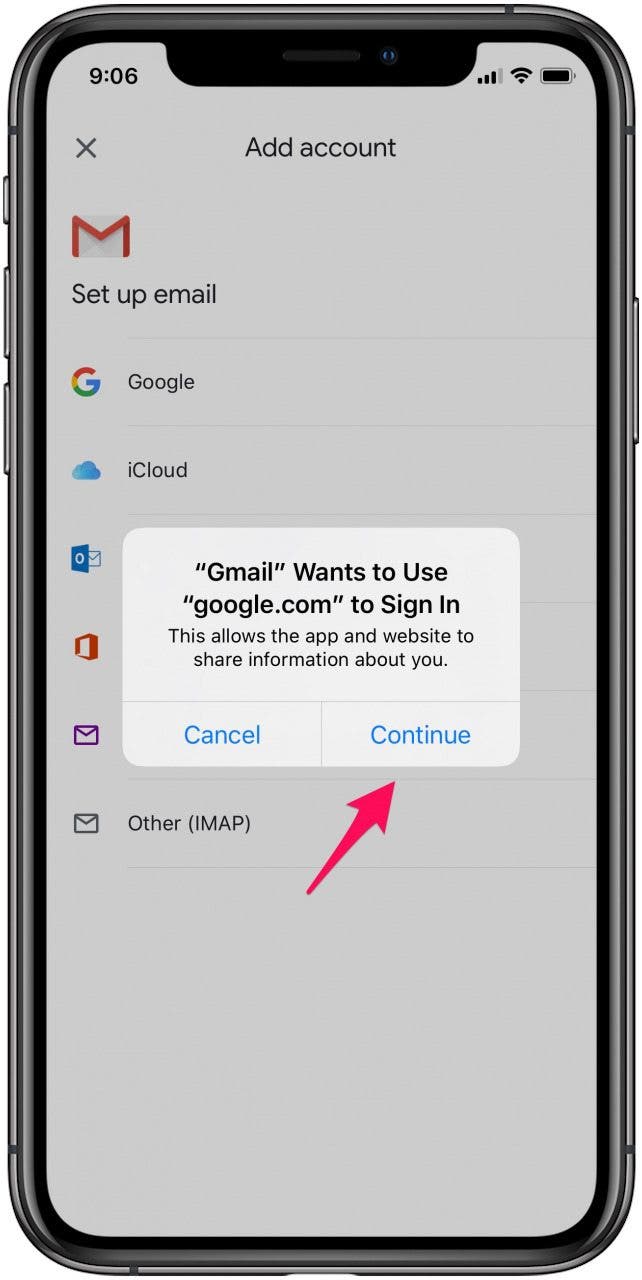
- írja be az e-mail fiók adatait, majd válassza a Tovább lehetőséget az imént hozzáadott fiók beérkezett üzeneteinek eléréséhez.
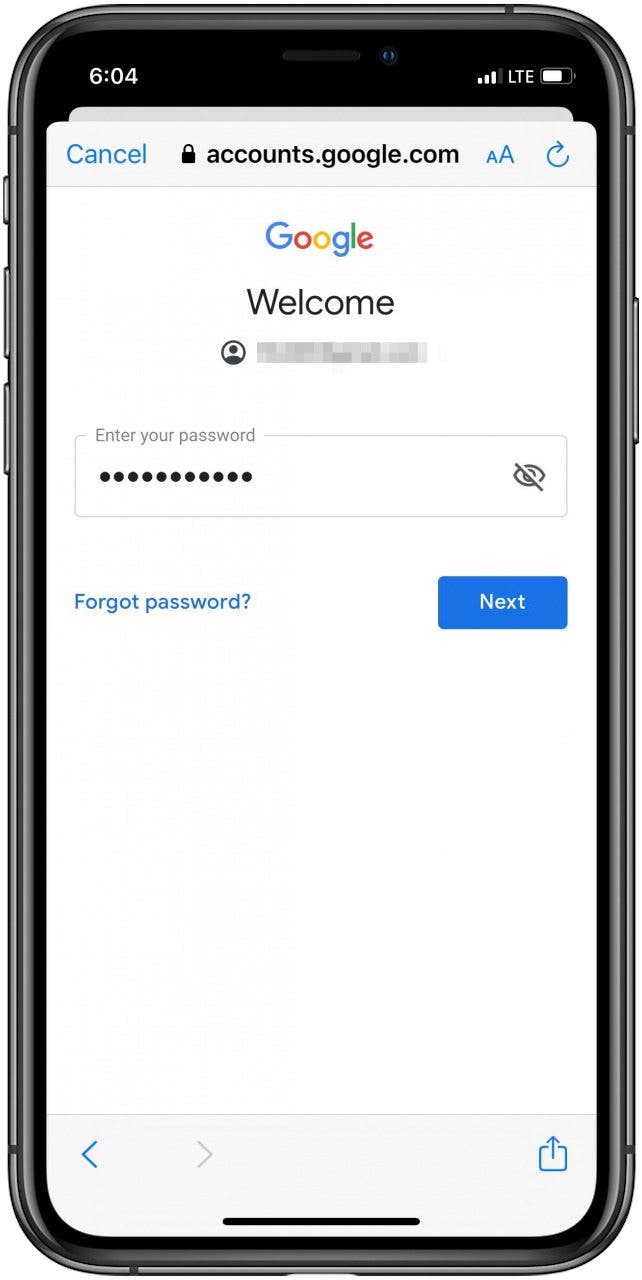
második Gmail-fiók hozzáadása az Apple Mail alkalmazással
ha egy második Gmailt szeretne hozzáadni iPhone-jához az iOS Mail alkalmazásban, lépjen a jelszavak & fiókok menüpontba a Beállítások között, érintse meg a Fiók hozzáadása elemet, majd adja meg bejelentkezési adatait.
- lépjen a Beállítások menüpontba, és érintse meg a jelszavak & Fiókok elemet.
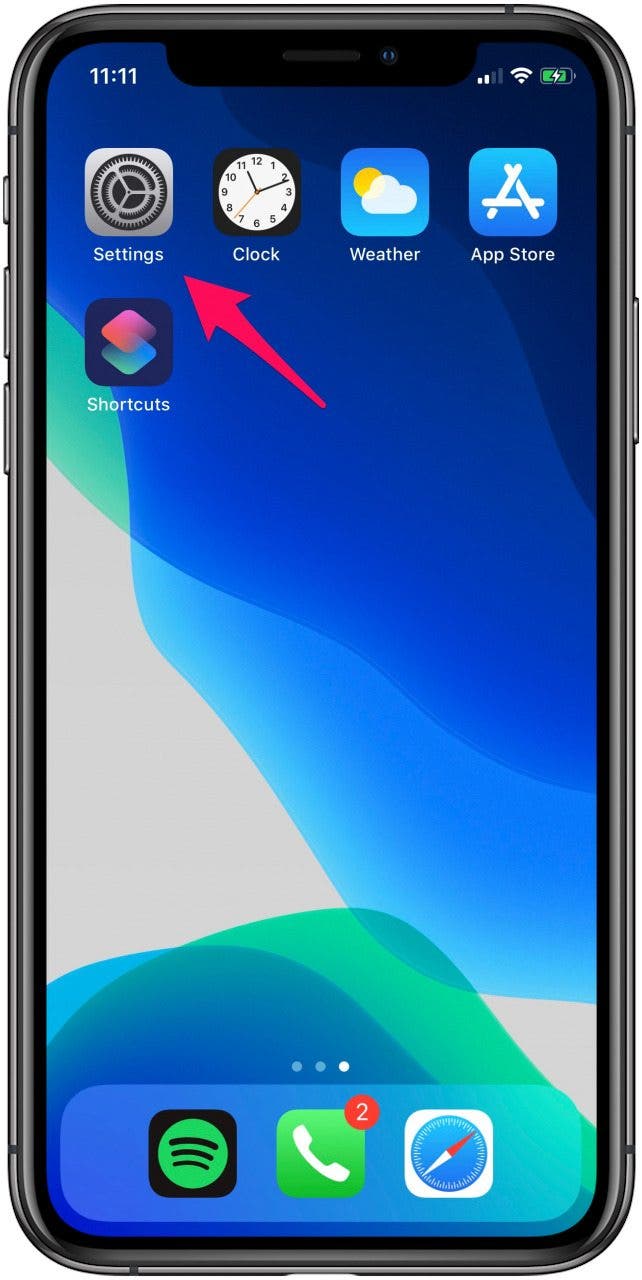
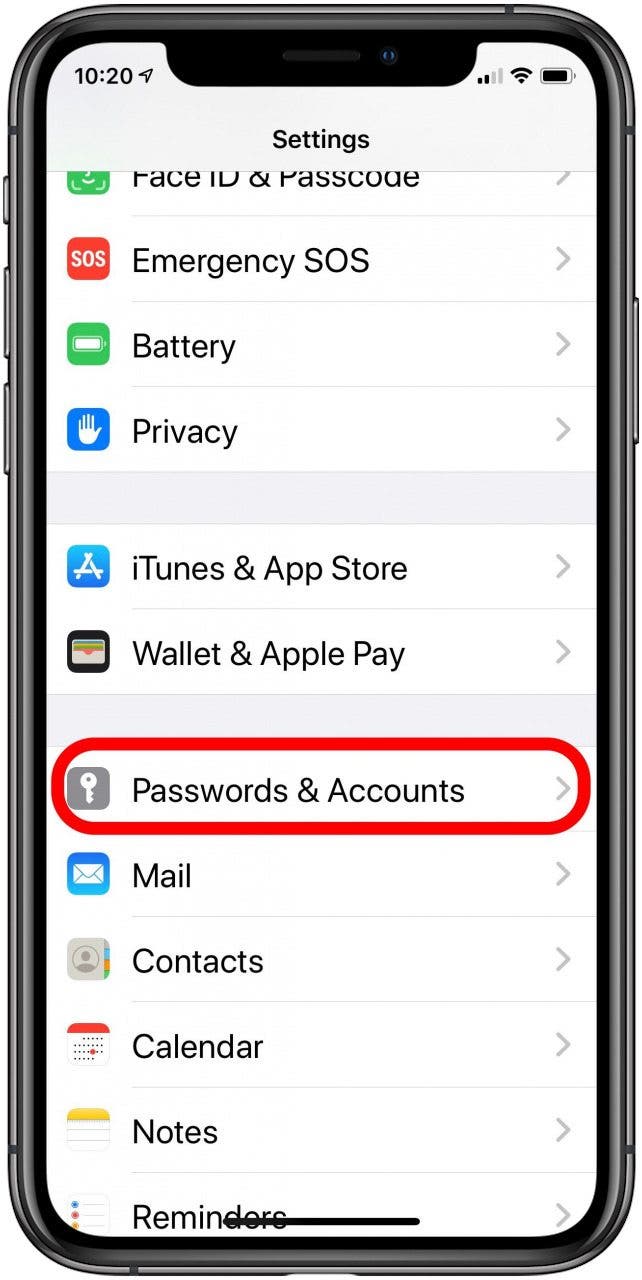
- kattintson Fiók hozzáadása.
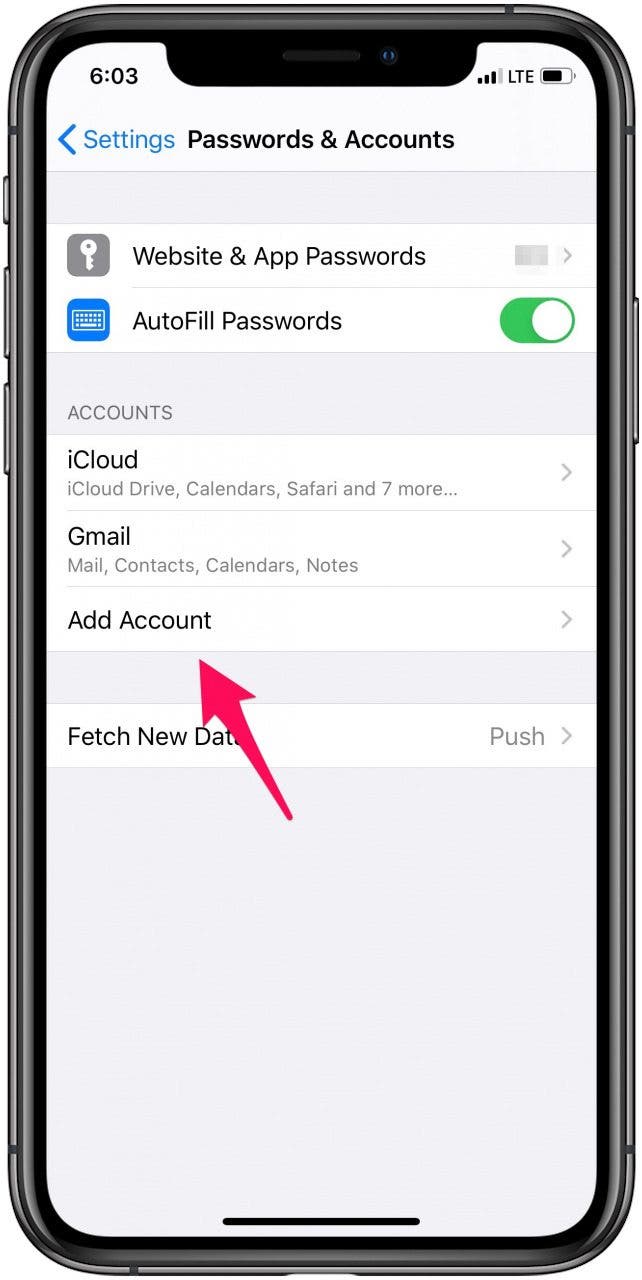
- válassza a Google lehetőséget, majd a Folytatás lehetőséget annak megerősítéséhez, hogy Gmail-fiókot szeretne hozzáadni
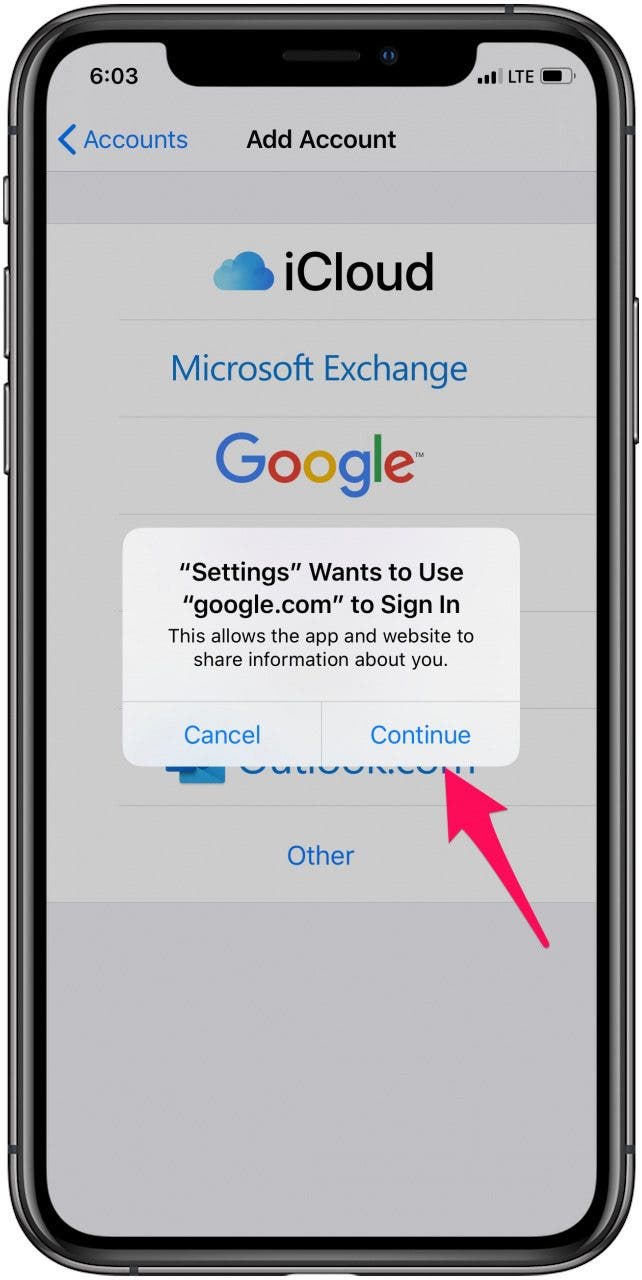
- adja meg bejelentkezési adatait, koppintson a Tovább gombra, majd várja meg, amíg a Mail igazolja fiókját.
- válassza ki, hogy mely Gmail funkciókat szeretné szinkronizálni az iPhone készülékével, majd koppintson a Mentés gombra.
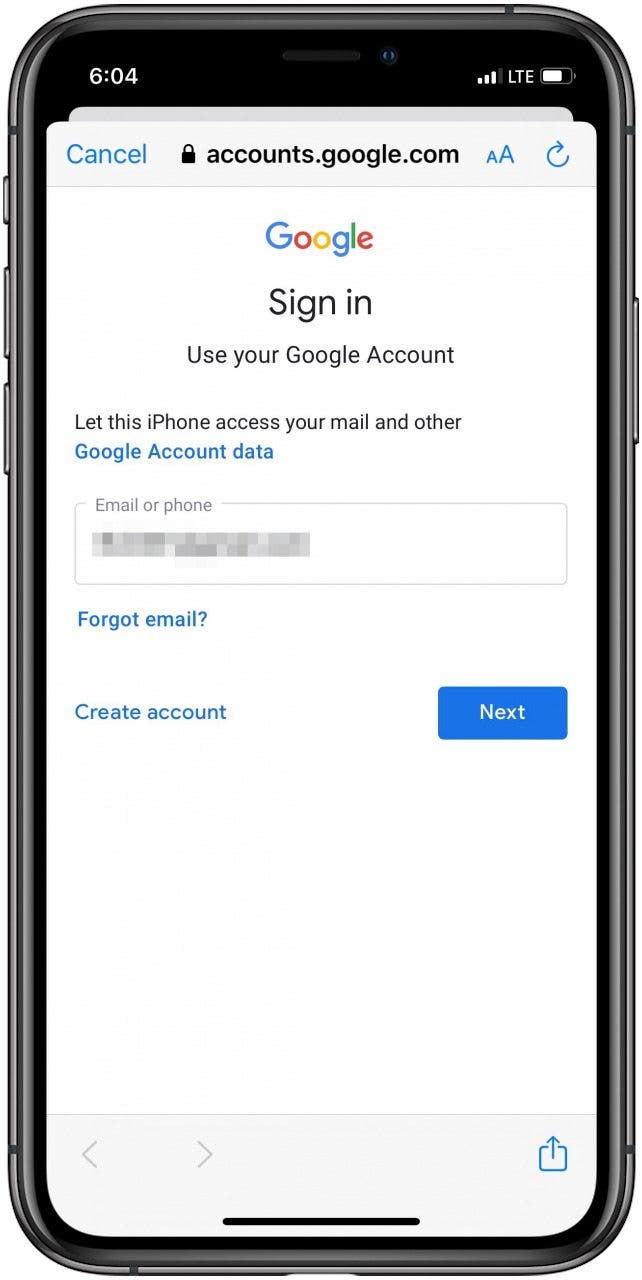
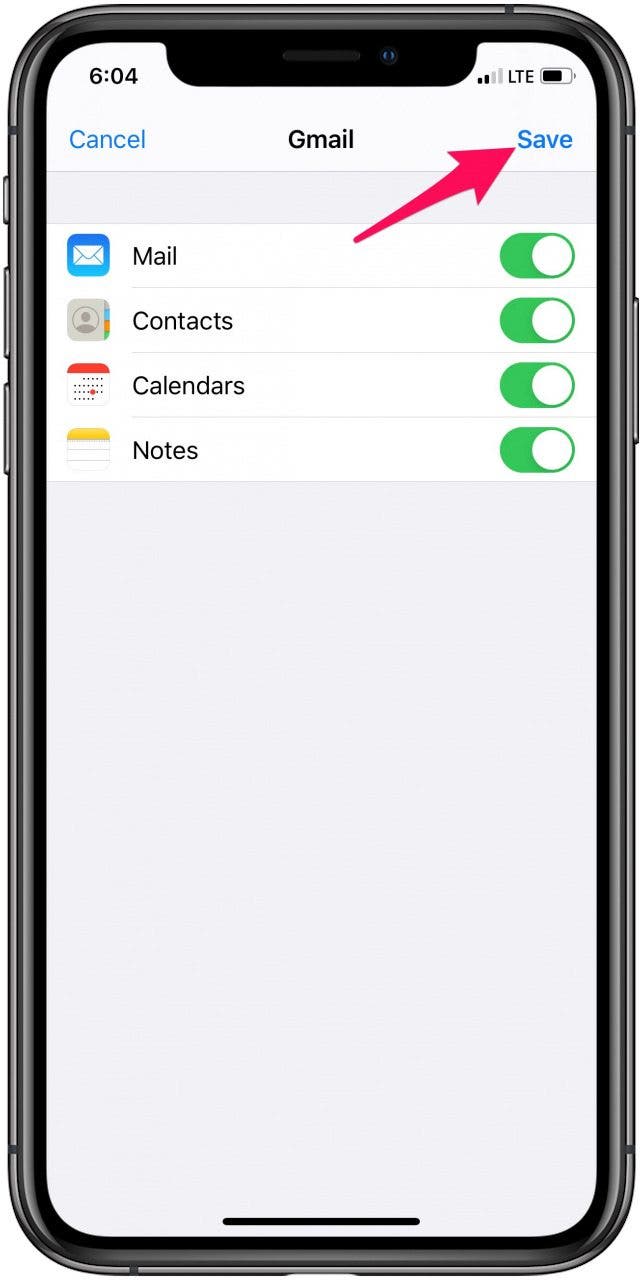
ha még több fiókot szeretne hozzáadni, egyszerűen ismételje meg a fenti lépéseket annyiszor, amennyire szüksége van. Miután hozzáadta az összes e-mail fiókját, a váltás közöttük is nagyon egyszerű és kényelmes.